Introductie van Files: de ultieme bestandsverkenner-app voor Windows 11

Laten we eerlijk zijn: de bestandsverkenner in Windows 11 heeft zijn beperkingen. Hoewel het eigentijdse ontwerp erop gericht is om de bruikbaarheid te verbeteren, heeft het de functionaliteit van het bovenste lint aanzienlijk ingeperkt en veel waardevolle acties verwijderd, zoals het openen van een uitgebreid contextmenu met een rechtermuisklik. Hoewel u de bestandsverkenner van Windows 11 kunt laten lijken op zijn voorganger Windows 10, mist u mogelijk nieuwe functies, zoals browsen met tabbladen, die een vleugje verfijning toevoegen.
Dit is precies waar de Files-app in het spel komt (niet de Apple-versie, let wel!). Als een zelfstandig alternatief voor de ingebouwde optie behoudt deze app van derden een aantrekkelijk ontwerp terwijl het verschillende extra functies integreert zonder terug te vallen op een oude lay-out. Als u de esthetiek van File Explorer waardeert, maar op zoek bent naar verbeterde functionaliteit, is de Files-app het verkennen waard.
Bestanden-app: een verbeterde bestandsverkennerervaring
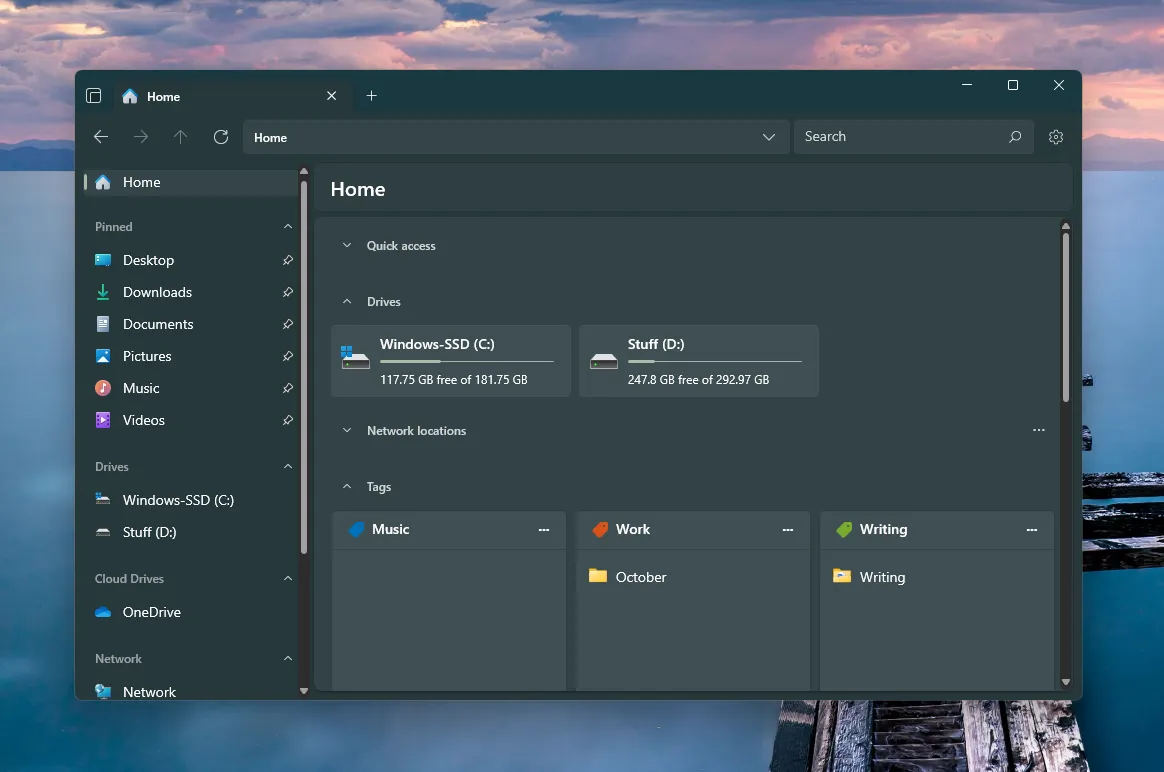
Ik ken de Files-app al een tijdje, maar pas sinds kort is het een echt alternatief voor de standaardverkenner. De prachtige interface zit vol met nuttige functies, waardoor het een geschikte standaardbestandsverkenner is. Ik raad u aan om het zelf te bekijken terwijl u verder leest.
U kunt het gratis downloaden van de officiële site (kies voor het klassieke installatieprogramma).
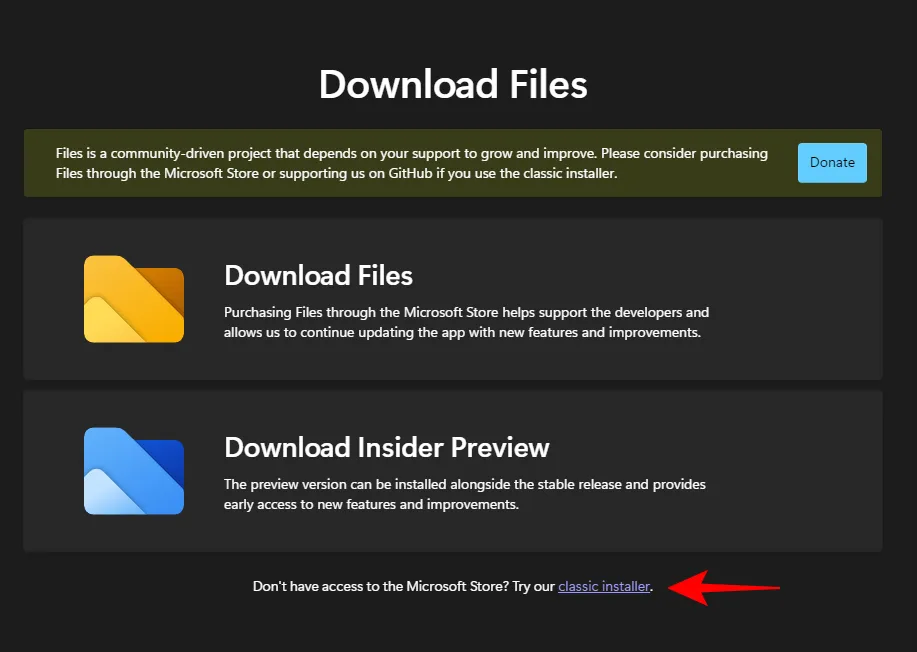
Opvallende kenmerken
Hoewel de app Bestanden zichzelf niet automatisch als uw standaardbestandsverkenner instelt, kunt u dit eenvoudig configureren via de Instellingen (tandwielpictogram in de rechterbovenhoek), waar de meeste functies kunnen worden beheerd. Hier is een glimp van een paar opvallende aspecten die ik bijzonder nuttig vond.
1. Hervat uw laatste activiteit
De app Bestanden onthoudt intelligent de laatste map(pen) die u hebt geopend, zodat u direct verder kunt gaan waar u was gebleven. Deze functie is ongelooflijk handig, vooral voor degenen onder ons die de verkenner vaak sluiten in plaats van minimaliseren, alleen om vervolgens moeite te hebben om terug te navigeren naar waar we waren.
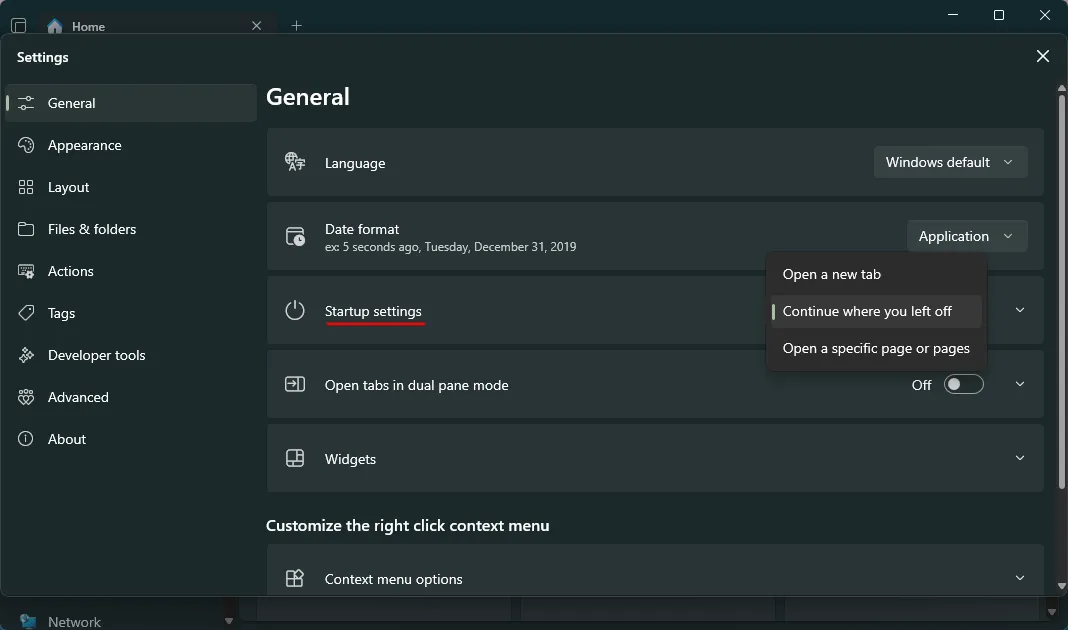
De app kan ook naar een specifieke map of meerdere mappen worden geopend, waardoor u nog sneller toegang krijgt tot locaties die u vaak gebruikt.
In het tabblad Algemeen, onder Opstartinstellingen, kunt u kiezen tussen ‘ Nieuw tabblad ‘, ‘ Uw laatste activiteit hervatten ‘ of ‘ Een specifieke locatie openen ‘. Als u voor het laatste kiest, vergeet dan niet om Pagina toevoegen te selecteren in de vervolgkeuzelijst.
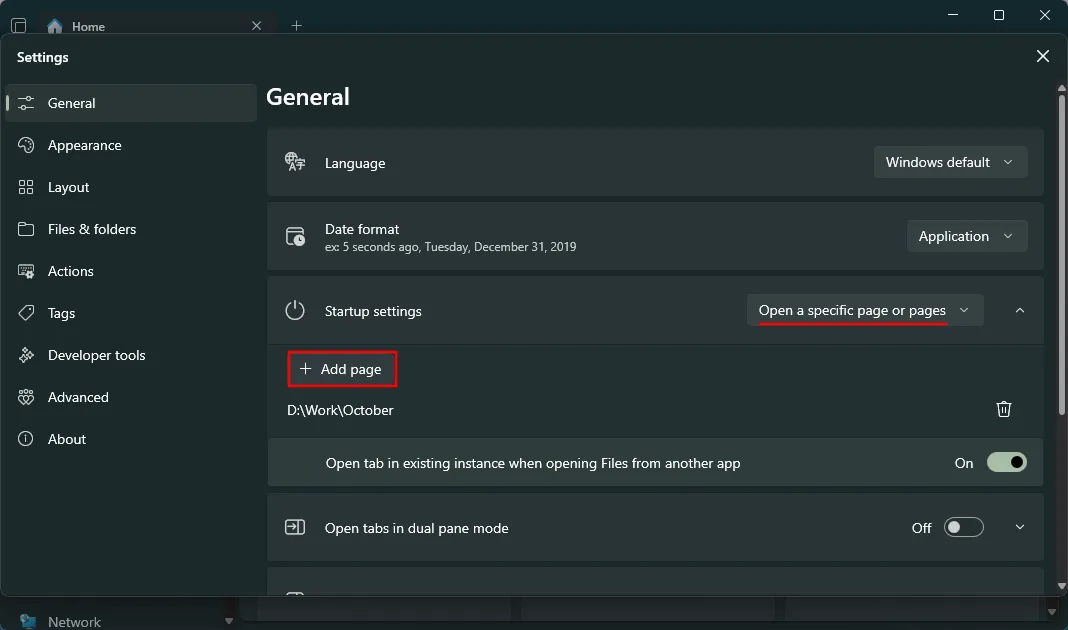
Hoewel tagging een eenvoudig concept lijkt, is het een game changer als het gaat om het organiseren van bestanden. In tegenstelling tot de oorspronkelijke versie, waarbij bestanden beperkt zijn tot mappen en namen voor categorisatie, kunt u met tagging bestanden classificeren op verschillende locaties en schijven.
Door uw bestanden en mappen te taggen, kunt u flexibele categorieën maken volgens uw behoeften. Om een tag in te stellen, klikt u met de rechtermuisknop op een bestand of map, kiest u Tags bewerken en kiest u uw tag.
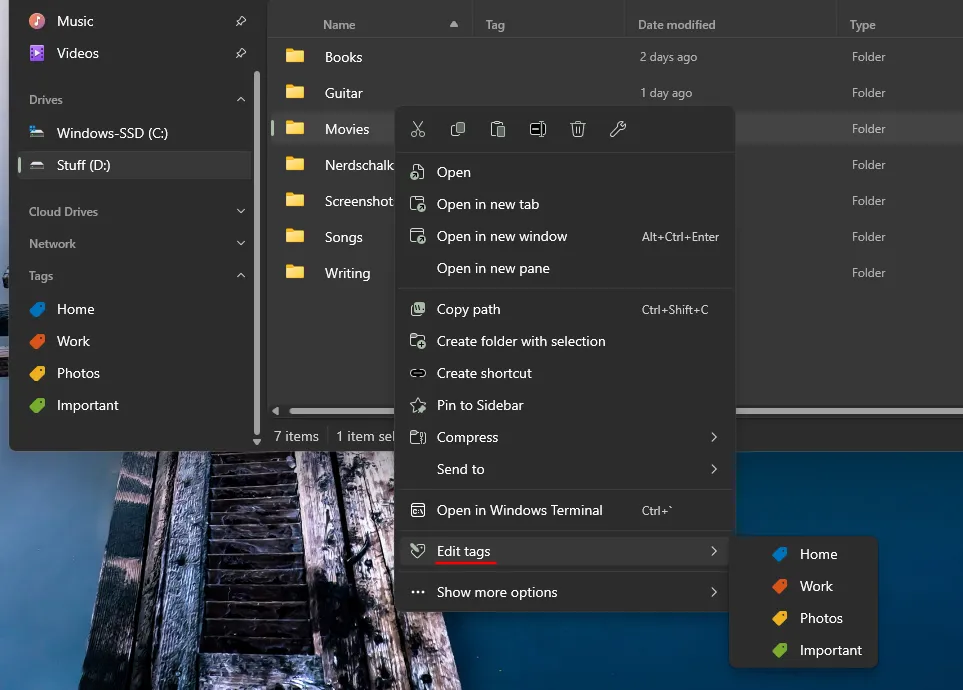
Tags zijn toegankelijk via het zijmenu en de startpagina, met vier standaardtags: Home, Work, Photos en Important. U kunt deze tags naar eigen wens aanpassen aan uw workflow.
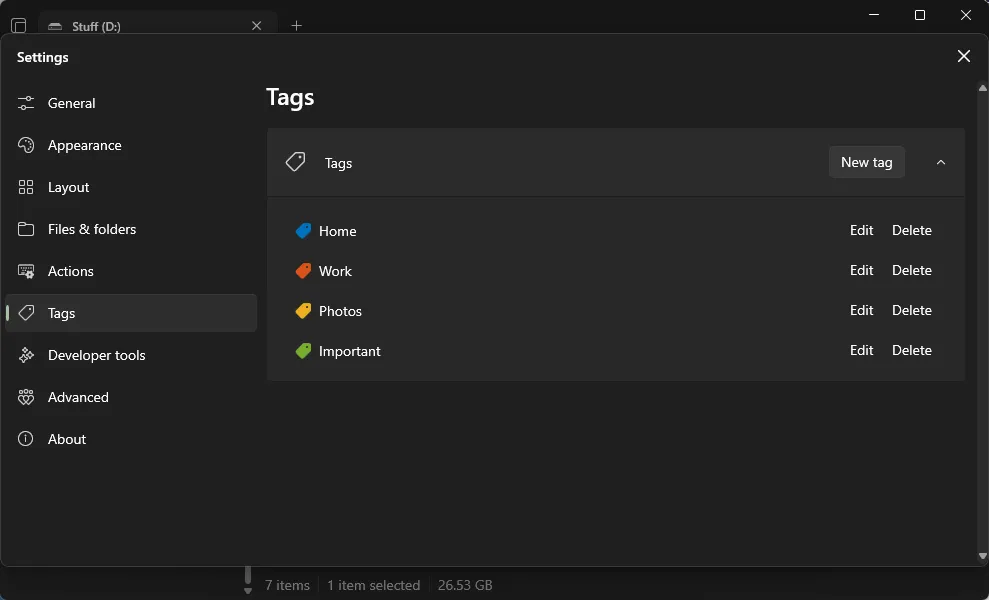
Ik heb tijdens het testen uiteindelijk meer dan 15 tags gemaakt – veel meer dan nodig! Veel gebruikers, waaronder ikzelf, hebben ontdekt dat als je eenmaal de voordelen van taggen ervaart, je je afvraagt hoe je ooit zonder hebt gekund.
3. Directe weergave van de mapgrootte
De mogelijkheid om mapgroottes in één oogopslag te zien is een fantastische functie, ook al kan het de prestaties enigszins vertragen. Dit is waarschijnlijk de reden waarom de traditionele bestandsverkenner deze mogelijkheid niet biedt en de app Bestanden deze standaard ook uitgeschakeld houdt. U kunt deze optie inschakelen onder het gedeelte Bestanden en mappen in Instellingen.
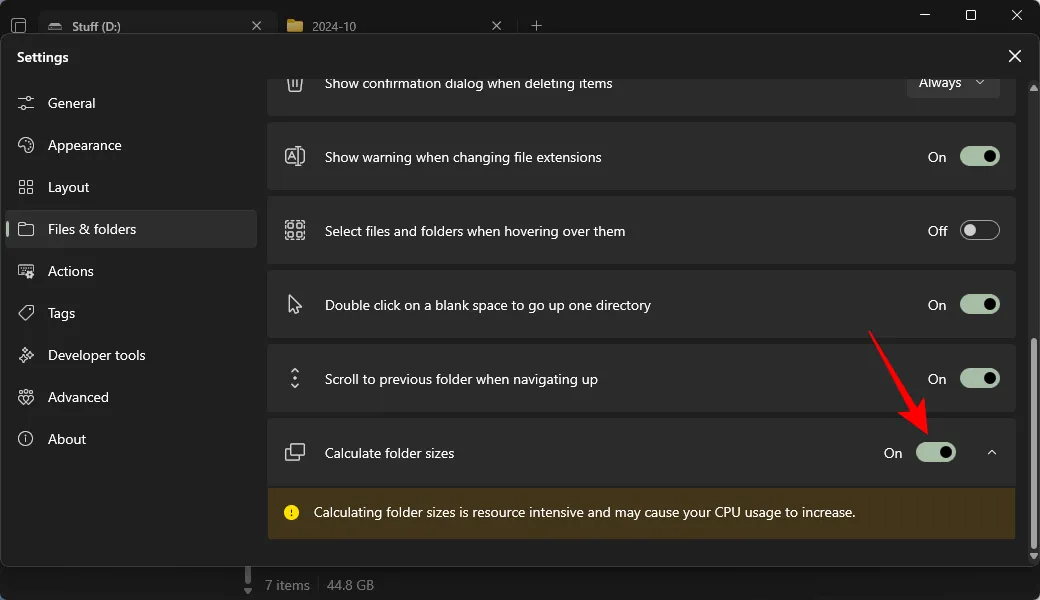
Het is echter een optie voor degenen die liever inzicht hebben in de grootte van mappen, zonder dat ze er met de muis overheen hoeven te gaan of de eigenschappen van elke map hoeven te controleren.
4. Stijlvol ontwerp met maatwerk
Een applicatie van derden zou aanpassingsopties moeten bieden, en de Files-app blinkt hierin uit. Met opties voor lichte en donkere thema’s, kleuraanpassing, acryl- en mica-tinten, plus de mogelijkheid om achtergrondafbeeldingen in te stellen met verschillende opaciteiten, valt het echt op.
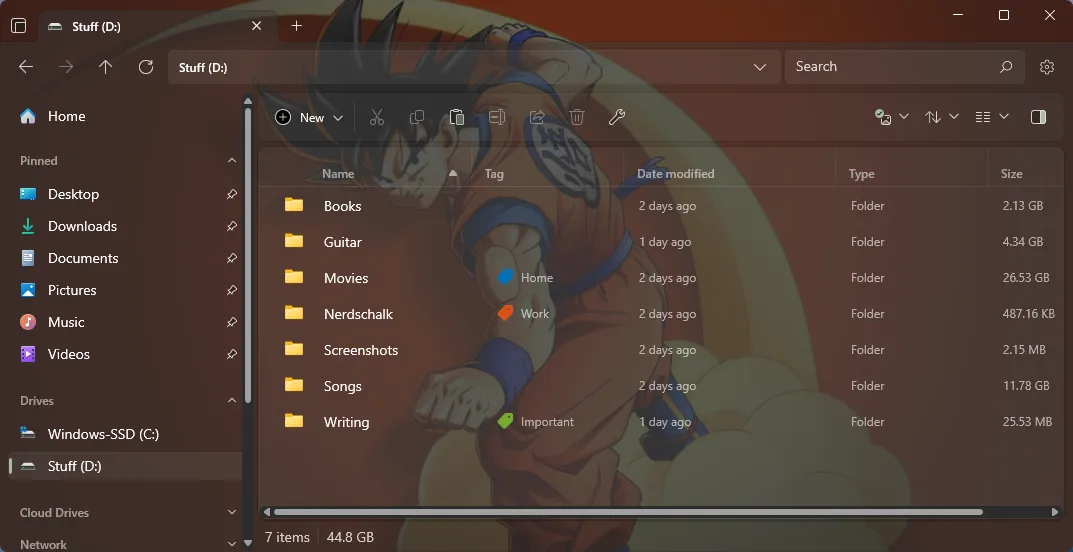
Van de werkbalk tot de contextmenu’s: elk onderdeel is gebaseerd op een moderne Win UI-stijl. Dat geldt ook voor het venster Eigenschappen, waarmee u eenvoudig algemene informatie kunt bekijken of beveiligingsinstellingen kunt aanpassen.
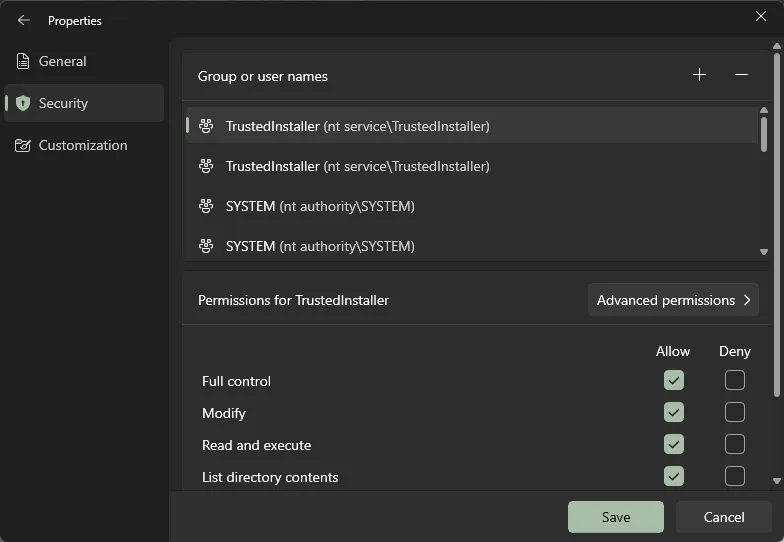
Dit samenhangende ontwerp verbetert de gebruikerservaring en beheert tegelijkertijd het bestandseigendom.
5. Verbeterde startwidgets
In de standaard bestandsverkenner is de startpagina enigszins beperkt met secties voor snelle toegang, favorieten en recente items. Daarentegen toont de app Bestanden een geavanceerdere startpagina die alles bevat van de navigatieboom aan de linkerkant, inclusief schijven, netwerklocaties en tags. Deze uitgebreide opstelling geeft uw vaak bezochte pagina’s efficiënt weer.
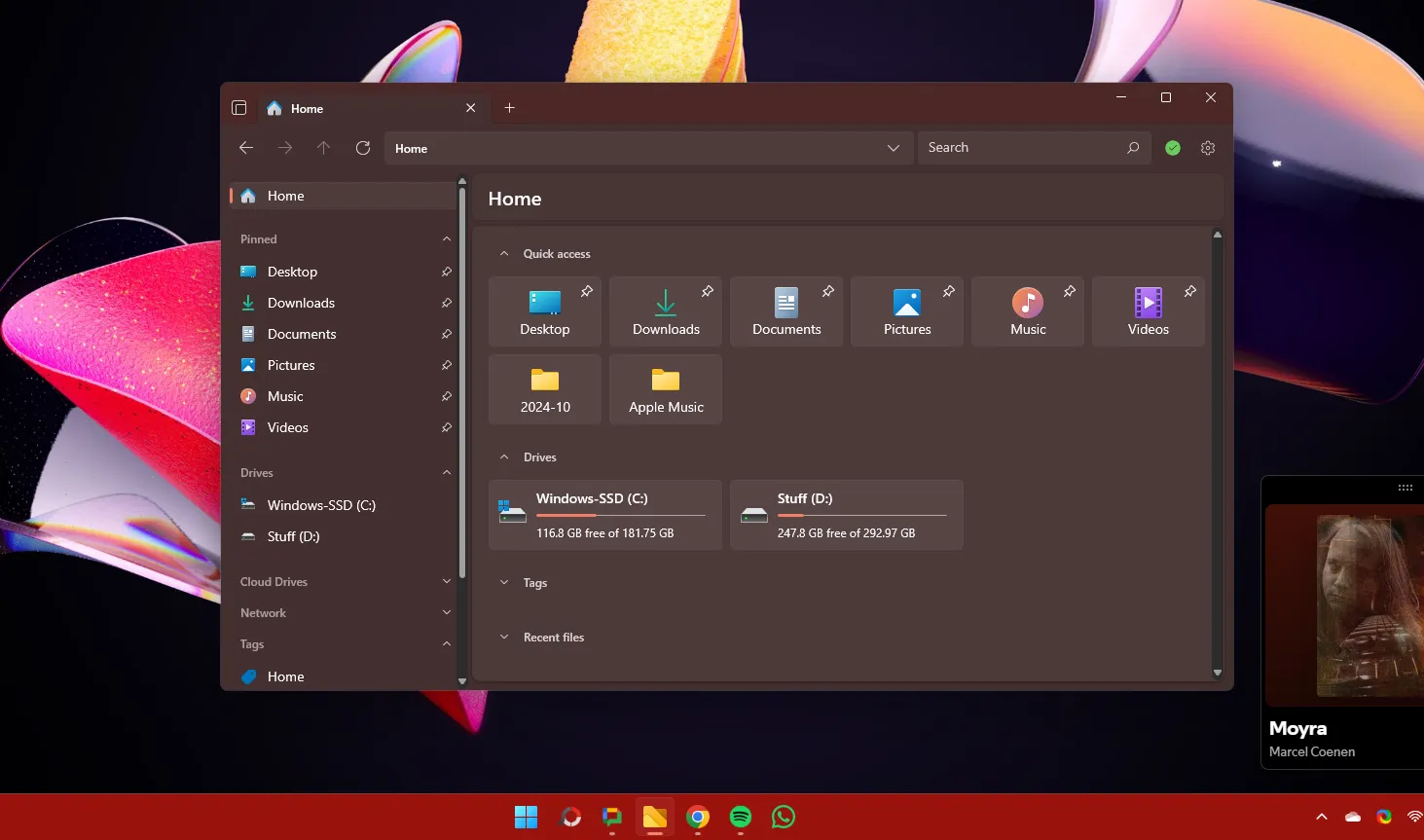
De secties op de Homepagina worden widgets genoemd. U kunt de zichtbaarheid van deze widgets aanpassen via de opties Instellingen > Algemeen > Widgets .
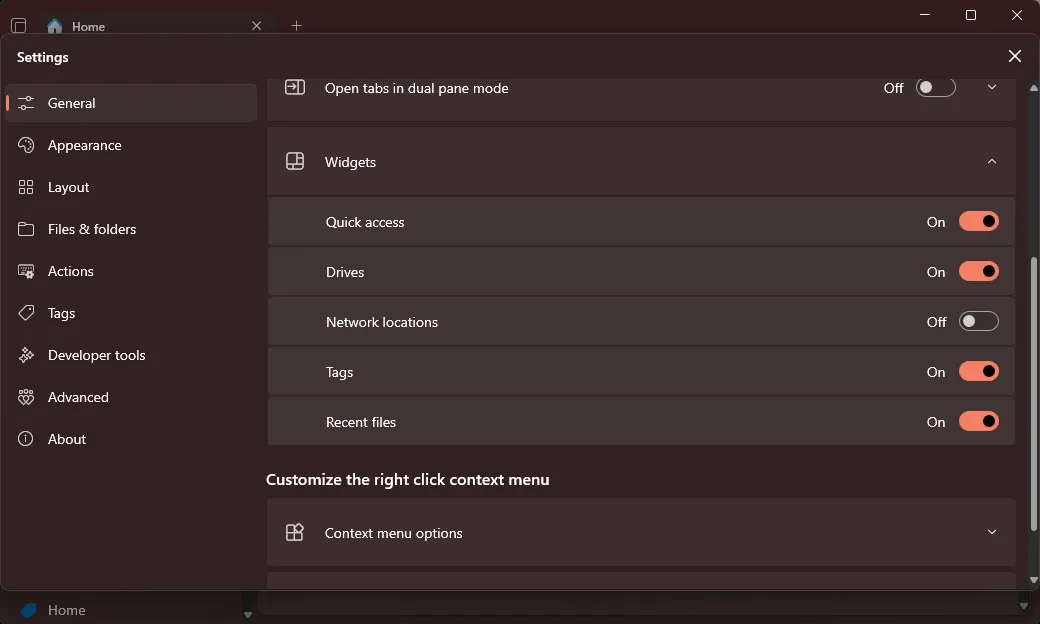
Hoewel ik de Tags-widget naar mijn smaak wat groot vind, houd ik hem liever ingeklapt voor snelle toegang tijdens sessies met een gesplitste weergave.
6. Handige split-view
Bestanden overzetten tussen mappen is een veelvoorkomende handeling op Windows, maar mappen naast elkaar openen kan lastig zijn. Gelukkig lost de Bestanden-app dit probleem op met een split pane-functie.
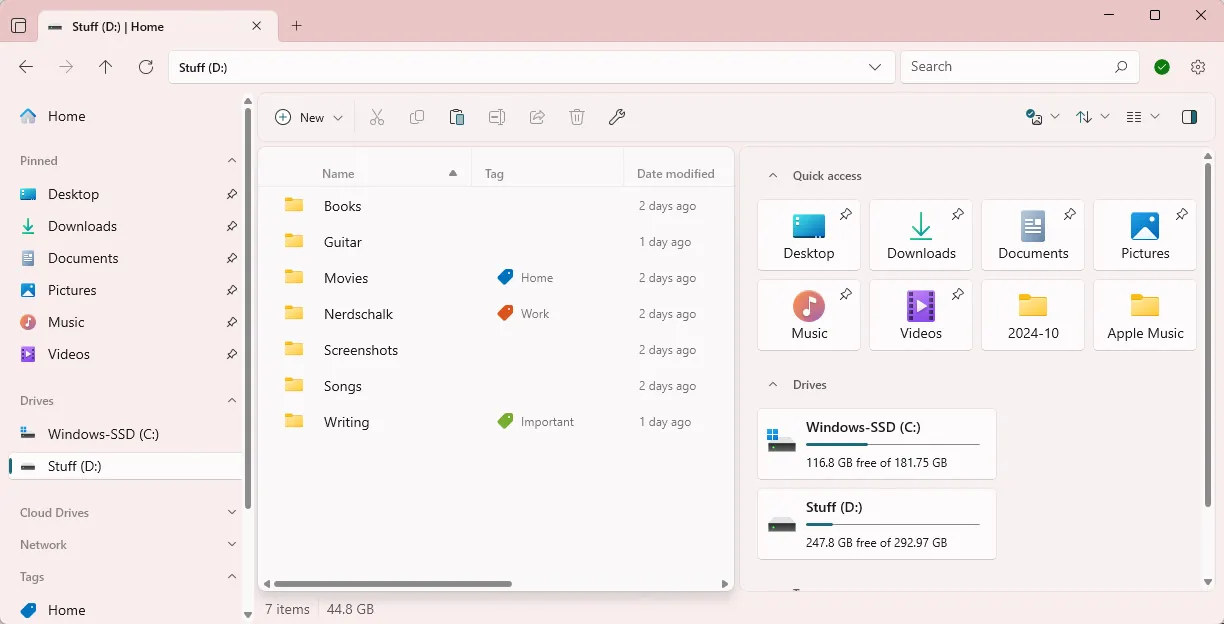
U kunt een horizontaal of verticaal deelvenster toevoegen door de optie Deelvenster toevoegen te selecteren in het menu met tabbladacties in de linkerbovenhoek.
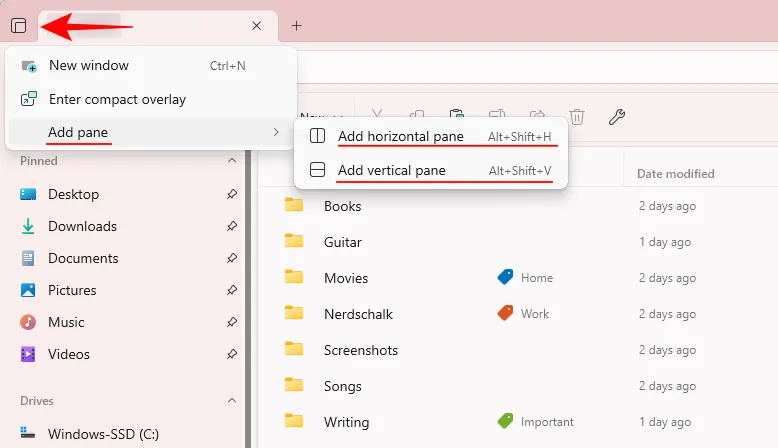
Hoewel het niet mogelijk is om meerdere splitsingen te maken, is het een beetje teleurstellend dat u met de enkele splitsing veel minder onnodige klikken hoeft te maken. Dit vereenvoudigt het verplaatsen van bestanden.
Bovendien kunt u met de modus ‘Compacte overlay’ de app minimaliseren, maar deze toch vastgezet houden voor snelle toegang.
Enkele kleine problemen
Een veelvoorkomende zorg onder gebruikers (met name op Reddit) is dat de Files-app wat traag kan aanvoelen. Hoewel het misschien niet zo snel is als File Explorer, is het verschil in de meeste gevallen verwaarloosbaar. Probeer het gewoon eens…
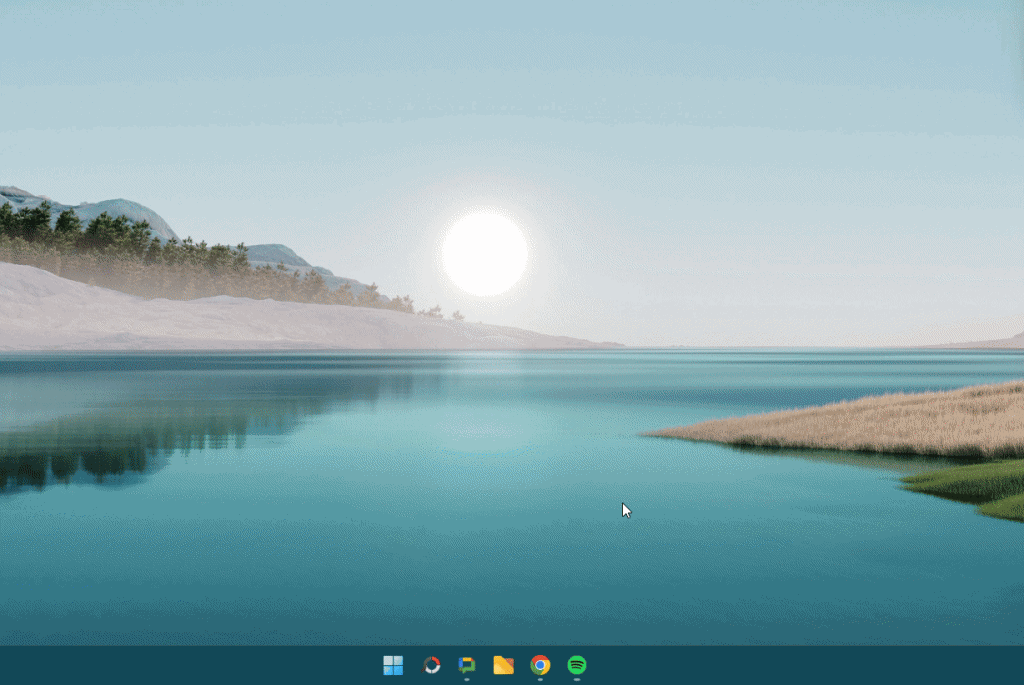
Win+Esnelkoppeling naast de app Bestanden.Over het algemeen, als uw computer niet verouderd is, zult u nauwelijks de prestatievertraging opmerken. Bovendien biedt de Bestanden-app, gezien de veelheid aan extra functies die het navigeren door bestanden en mappen vergemakkelijken, een overtuigend voordeel. Persoonlijk ben ik er zonder problemen naartoe overgestapt, zelfs met de mapgroottes die de hele tijd werden weergegeven.
Ik vond het echter een beetje frustrerend dat ik bij het bekijken van afbeeldingen in de Photos-app de linker- en rechterpijltjestoetsen niet kon gebruiken om erdoorheen te bladeren. Dit zou echter verholpen kunnen worden met tools als PowerToys Peeks of andere geïntegreerde applicaties van derden (zoals hieronder beschreven).
Dat gezegd hebbende, als ik de Bestanden-app eerder had geëvalueerd, had ik hem misschien niet aanbevolen vanwege een duidelijk nadeel. Tot voor kort (10 oktober 2024) was het in bulk hernoemen van bestanden geen optie. Gelukkig is dat probleem nu opgelost.
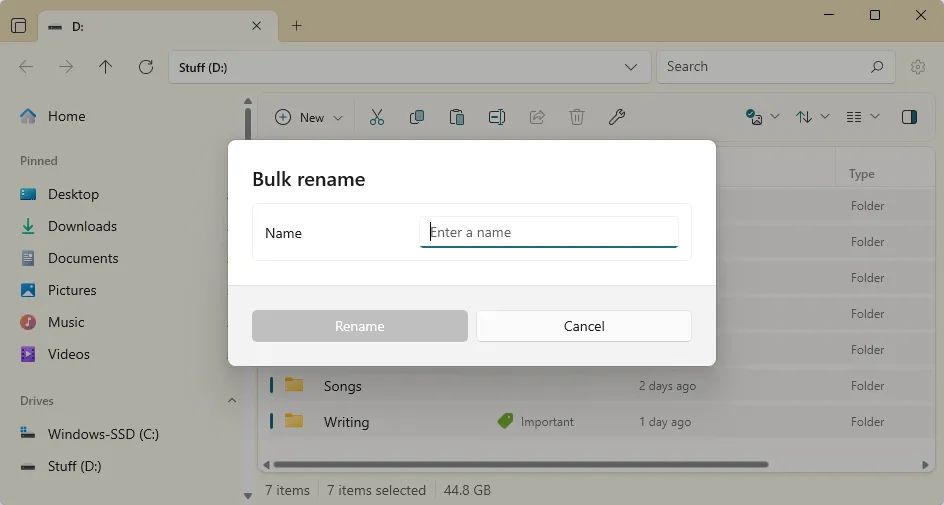
Dankzij deze verbeteringen is de Bestanden-app nu mijn favoriete bestandsverkenner en ik raad de app van harte aan iedereen aan die op zoek is naar een efficiënter bestandsbeheersysteem.
Integraties met tools van derden
De Bestanden-app ondersteunt de integratie van diverse hulpmiddelen van derden, zoals Listary (voor zoeken) en QuickLook en SeerPro (bestandsvoorbeeldprogramma’s waarmee u bestanden direct kunt bekijken door op de spatiebalk te drukken en met de pijltjestoetsen door items te scrollen).
Zoals opgemerkt op de Files communitypagina, worden deze integraties alleen aangeboden als gemak en worden ze niet officieel onderschreven. Hoe dan ook, een bestandsvoorvertoning is essentieel voor het navigeren door afbeeldingen in de Photos-app.
De Files-app is inderdaad een verfrissend alternatief dat het browsen van bestanden veel beter maakt dan wat de traditionele File Explorer kan bieden. Probeer het gewoon en zie het zelf!



Geef een reactie